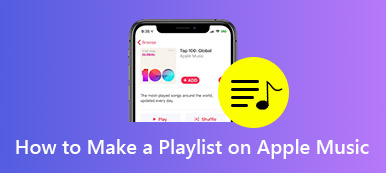Kun huomaat yhtäkkiä Apple Musicin soittolistat kadonneen riippumatta siitä, poistitko ne vahingossa tai menetitkö iPhonen tiedostot automaattisen synkronoinnin avulla, kuinka palauttaa poistettu Apple Music -soittolista? Tarkoittaako se, että et voi noutaa tiedostoja takaisin? Lue vain artikkelista lisätietoja neljästä parhaasta menetelmästä Apple Musicin poistettujen soittolistojen palauttamiseksi.
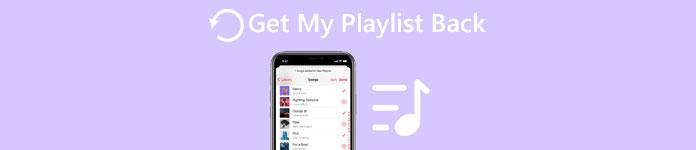
- Osa 1. Palauta poistetut Apple Music -soittolistat Data Recovery -ohjelmistolla
- Osa 2. Palauta poistettu Apple Music iCloud Backupista
- Osa 3. Palauta poistetut Apple Music -soittolistat jaetuilla linkeillä
- Osa 4. Edellytykset Apple Musicin soittolistan vahingossa poistamisen välttämiseksi
- Osa 5. Usein kysytyt kysymykset poistettujen Apple Music -soittolistojen palauttamisesta
Osa 1 Palauta poistetut Apple Music -soittolistat tietojen palautusohjelmistolla
Jotta saataisiin toimiva ratkaisu, jonka avulla poistettu Apple Music -soittolista noudetaan iPhonelta helposti, Apeaksoft iPhone Data Recovery on lopullinen tapa palauttaa tiedostoja iPhonesta, iTunes-varmuuskopiosta ja iCloud-varmuuskopiosta. Sen avulla voit tallentaa tietoja, jotka menetetään tehdasasetusten, vahingossa tapahtuvan poistamisen ja muiden skenaarioiden vuoksi.

4,000,000 + Lataukset
Palauta vahingossa poistetut, kadonneet, puuttuvat tai tehdasasetusten mukaiset soittolistat.
Esikatsele poistettuja musiikkisoittolistoja tai muita tiedostoja ennen tietojen palauttamista.
Hae tiedostot suoraan iPhonesta sekä iTunes / iCloud-varmuuskopiot.
Tukee uusimpia iPhone-, iPad-, iPod- ja iOS-versioita, mukaan lukien iOS 17.
Lataa ja asenna iPhone-tietojen palautus, käynnistä ohjelma tietokoneellasi. Kun ohjelma havaitsee iPhonesi, sinun pitäisi avata laite ja avata valintamerkki Luottamus iPhonessa. Lisäksi sinun on annettava iPhonen salasana 2–4 kertaa luottamisen jälkeen tietokoneeseen.
 Vaihe 2 Palauta Apple Music -soittolista iPhonesta
Vaihe 2 Palauta Apple Music -soittolista iPhonestaValitse Palauta iOS Device -tilasta. Voit napsauttaa Aloita haku -painike skannataksesi poistetut Apple Music -soittolistat suoraan iPhonesta. Kaikkien tiedostojen, mukaan lukien musiikki, videot, valokuvat ja muut tiedostot, nouto vie aikaa.

Huomaa: Jos haluat noutaa vain poistetut tiedostot, voit valita näytetyn tuloksen, kuten Näytä kaikki or Näytä vain poistetut. Sen avulla voit tarkastella poistettuja Apple Music -soittolistoja helposti.
Vaihe 3 Hae poistetut Apple-musiikkisoittolistatKun valitset kaikki palautettavat tiedostot, voit napsauttaa toipua -painike noutaaksesi tiedoston. Sen jälkeen voit valita tietokoneesi kohdekansion ja tallentaa ne varmuuskopioksi. Napsauta nyt avoin -painiketta saadaksesi haluttu tiedosto.
Osa 2 Palauta poistettu Apple Music iCloud Backupista
Kun synkronoit Apple Music -sovelluksen kautta iCloud Music Library, jotkut kappaleet korvataan omalla versiollaan, kun taas toiset kappaleet korvataan 256 kt: n AAC-tiedostoina. Säädä vain iCloud Music Library -asetuksia hakeaksesi poistetun Apple Music -soittolistan alla esitetyllä tavalla.
Vaihe 1 Mene Asetukset Sovellus iPhonessa. Vieritä alas ja napauta Musiikki-osaa säätääksesi iCloud Music Library -asetuksia.
Vaihe 2 Ota käyttöön molemmat Apple Music ja iCloud Music Library. Jos olet jo ottanut ominaisuuden käyttöön, poista se käytöstä ja aktivoi se.
Vaihe 3 Näkyviin tulee ponnahdusikkuna, jossa kysytään, otetaanko iCloud Music Library käyttöön, voit valita mennä vaihtoehto vahvistaa.
Huomaa: Tämä on menetelmä yhdistää ja korvata poistetut Apple Music -kappaleet tai soittolistat kappaleilla, jotka ovat jo iCloudissa. Voit palata Apple Music -sovellukseen löytääksesi kaikki kappaleet takaisin.

Osa 3 Palauta poistetut Apple Music -soittolistat jaetuilla linkeillä
Voit myös palauttaa poistetut Apple Music -soittolistat luomalla uusia. Tarkista vain, onko sinulla jakoi joitain soittolistalinkkejä, voit palauttaa poistetut tiedostot napsautuksella.
Jos olet jo jakanut soittolistat muille ystäville linkin kautta, voit valita kaikki kappaleesi ja luoda uuden soittolistan. Älä unohda antaa uusia linkkejä korvaaviin soittolistoihisi. Sen pitäisi olla tehokas tapa palauttaa poistettu Apple Music - soittolista Jaa: vaihtoehto.
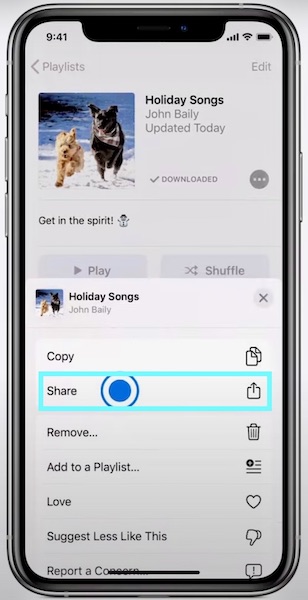
Osa 4 Edellytykset Apple Musicin soittolistan vahingossa poistamisen välttämiseksi
Voit välttää Apple Music -soittimen soittolistan vahingossa tapahtuvan poistamisen iPhonesta tai iPadista noudattamalla seuraavia ohjeita, jotta musiikkisoittolista ei poistu iPhonesta, kuten alla.
- Varmuuskopioi musiikkitiedostot ja soittolistat tietokoneellesi tai ulkoiselle kiintolevylle usein.
- Varmista, että Apple tuntee tietokoneesi musiikkikirjastosi kanssa, ja kaikki soittolista on ensisijainen laite.
- Poista Poista lataus -valintaruutu, kun poistat musiikkikappaleen tai soittolistan tietokoneesi iTunesista.
Osa 5. Usein kysytyt kysymykset poistettujen Apple Music -soittolistojen palauttamisesta
Kun poistat soittolistan Apple Musicista, poistetaanko se kappaleet?
Kun poistat musiikkisoittolistan, katoaa vain itse luettelo. Tämä ei vaikuta millään tavalla luettelon musiikkiin ja tiedostoihin. Ne säilyvät kirjastossasi tai tietokoneessasi. Joten sinun ei tarvitse huolehtia musiikkitiedostojesi katoamisesta.
Miksi Apple Music -soittolistani katosi yhtäkkiä?
Tämä voi tapahtua, koska Apple Music -tilauksesi on vanhentunut, minkä seurauksena musiikkiasi ei toisteta ja musiikkiluettelo katoaa. Toinen yleinen syy on se, että laitteessasi on arvaamattomia virheitä järjestelmäpäivityksen jälkeen, mikä estää luettelon näyttämisen enää kunnolla.
Miksi Apple Music jatkaa soittolistan poistamista?
Syy tähän on luultavasti, koska sinulla on Optimize Storage auki. Jos otat tämän käyttöön, Apple Music poistaa automaattisesti musiikin, jota ei ole toistettu pitkään aikaan. Voit välttää tämän kytkemällä sen pois päältä Asetukset > Musiikki > Optimoi tallennustila.
Kuinka varmuuskopioida Apple Music -soittolistani iTunesissa?
Avaa ensin iTunes tietokoneellasi ja etsi vasemmalla olevasta sivupalkista soittolista, jonka haluat varmuuskopioida. Klikkaus filee > Kirjasto > Vie soittolista. Näkyviin tulee ponnahdusikkuna, josta voit valita muodon. Valitse XML. Sitten voit valita kohdekansion tallentaaksesi soittolistan tietokoneellesi.
Voivatko ihmiset tarkastella jaettua soittolistaa Apple Musicissa, jos poistan sen?
Jos poistat jaetut luettelosi, et löydä niitä Apple Musicin kirjastosta, mutta jos joku seuraa kappaleluetteloa, hän näkee silti poistetut kappaleluettelot.
Yhteenveto
Jos poistit juuri joitain Apple Music -soittolistoja vahingossa, saat lisätietoja kolmesta parhaasta menetelmästä palauttaa poistetun Apple Music -soittolistan iPhonessasi. Rentoudu ja valitse haluamasi ratkaisu. Lisäksi voit myös valmistautua onnettomuuksien välttämiseksi tulevaisuudessa.



 iPhone Data Recovery
iPhone Data Recovery iOS-järjestelmän palauttaminen
iOS-järjestelmän palauttaminen iOS-tietojen varmuuskopiointi ja palautus
iOS-tietojen varmuuskopiointi ja palautus iOS-näytön tallennin
iOS-näytön tallennin MobieTrans
MobieTrans iPhone Transfer
iPhone Transfer iPhone Eraser
iPhone Eraser WhatsApp-siirto
WhatsApp-siirto iOS-lukituksen poistaja
iOS-lukituksen poistaja Ilmainen HEIC-muunnin
Ilmainen HEIC-muunnin iPhonen sijainnin vaihtaja
iPhonen sijainnin vaihtaja Android Data Recovery
Android Data Recovery Rikkoutunut Android Data Extraction
Rikkoutunut Android Data Extraction Android Data Backup & Restore
Android Data Backup & Restore Puhelimen siirto
Puhelimen siirto Data Recovery
Data Recovery Blu-ray-soitin
Blu-ray-soitin Mac Cleaner
Mac Cleaner DVD Creator
DVD Creator PDF Converter Ultimate
PDF Converter Ultimate Windowsin salasanan palautus
Windowsin salasanan palautus Puhelimen peili
Puhelimen peili Video Converter Ultimate
Video Converter Ultimate video Editor
video Editor Screen Recorder
Screen Recorder PPT to Video Converter
PPT to Video Converter Diaesityksen tekijä
Diaesityksen tekijä Vapaa Video Converter
Vapaa Video Converter Vapaa näytön tallennin
Vapaa näytön tallennin Ilmainen HEIC-muunnin
Ilmainen HEIC-muunnin Ilmainen videokompressori
Ilmainen videokompressori Ilmainen PDF-kompressori
Ilmainen PDF-kompressori Ilmainen äänimuunnin
Ilmainen äänimuunnin Ilmainen äänitys
Ilmainen äänitys Vapaa Video Joiner
Vapaa Video Joiner Ilmainen kuvan kompressori
Ilmainen kuvan kompressori Ilmainen taustapyyhekumi
Ilmainen taustapyyhekumi Ilmainen kuvan parannin
Ilmainen kuvan parannin Ilmainen vesileiman poistaja
Ilmainen vesileiman poistaja iPhone-näytön lukitus
iPhone-näytön lukitus Pulmapeli Cube
Pulmapeli Cube